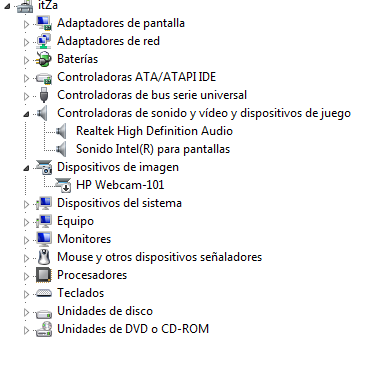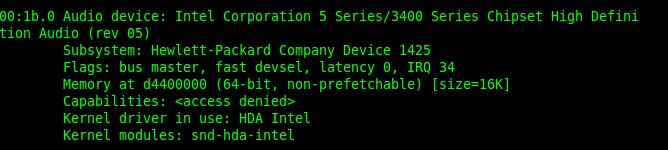Bueno pues en esta ocasion voy a publicar un tutorial de como configurar los dirvers High Definition en Ubuntu 10.04 LTS, aunque “en teoria” deberia poderse en cualquier version de ubuntu.
Este manaul se debio a que recientemente instale ubuntu 10.04 en mi laptop HP G62, la version instalada en esta laptop es la version 10.04 LTS.
Para comenzar necesitamos saber que tarjeta de audio poseemos esto lo podemos lograr en windows dando click derecho en mi Pc para windows Xp o en sistema para windows 7, después de eso nos vamos a propiedades y después de ahí seleccionamos administrador de dispositivos, donde nos aparecera una ventana como la que muestro a continuación:
En esta ventana se detallan los dispositivos de nuestra PC, como podrán darse cuenta mi dispositivo de audio es: “Realtek High definition Audio”
Aunque para ser honestos esto no nos aporta mucho… pero algo es algo …
Después de eso una vez obtenida esta información nos trasladamos a nuestro ubuntu, donde buscaremos con mayor exactitud el nombre de nuestra tarjeta.
Para ello en una terminal deberán teclear lo siguiente:
[code]lspci-v[/code]
Donde nos mostrara los dispositivos de nuestro PC (es como el administrador de dispositivos de windows pero con mas datos), deberemos buscar entre esos datos el de nuestra tarjeta de audio:
Aunque para ser mas específicos el dato que nosotros necesitamos es el que dice: “Kernel Driver in use”, donde para nuestro caso es: “HDA intel”.
Despues de eso tenemos varias alternativas… La mas practica y por ende mas fácil es bajar los drivers directamente de la pagina de realtek, a continuacion les proporciono los links de descarga:
Link desde Realtek:Drivers HD Linux Realtek
Estos drivers son básicamente los drivers del Proyecto Alsa que a groso modo es un proyecto que se encarga de desarrollar drivers de audio para sistemas operativos Linux. Para mas detalles pueden visitar el sitio oficial: www.alsa-project.org
Como nota preliminar deberemos instalar las herramientas de compilación, para ello debemos teclear esto en la consola como SuperUsuario para asegurarnos que no se pueda producir ningún error durante la instalación.
[code]apt-get install build-essential module-assistant linux-headers-‘uname -r'[/code]
Una vez realizado esto procedemos a descomprimir el archivo descargado y localizarnos en la nueva carpeta generada: “/realtek-linux-audiopack-5.15/”, donde nos apareceran una serie de archivos como se muestran a continuacion:

Después de eso entraremos en la consola en el directorio anterior y cambiamos al usuario root, esto lo realizamos tecleando:
[code]su[/code]
después de eso ingresamos nuestro password de root y nos habremos convertido en SuperUsuario.
Una vez situados en el directorio donde descomprimimos el driver procedemos a teclear en la consola:
[code]./install[/code]
Que es una instalación automática del driver, después de haber finalizado correctamente la instalacion y cerciorarnos que nos retorna prompt de root, procederemos a reiniciar el equipo.
Hasta este punto el sonido después de la instalación debería funcionar sin inconveniente alguno.
Saludos